分类
许多小伙伴在使用win8系统的过程中,有时候会觉的运行速度慢会卡顿,第一个想法就是点击任务管理器看下进程,但是在番茄花园win8系统网友发现点击任务管理后会显示“服务主机本地系统(网络受限)”,这个进程占内存,也不知道该怎么办,下面小编就介绍下win8服务主机本地网络受限的解决方法。
具体步骤如下:
1、选择计算机,点击鼠标右键,选择管理:
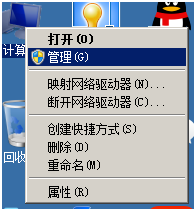
2、进入服务器管理器界面:
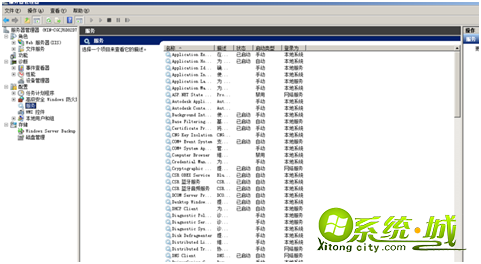
3、展开配置选项卡,点击服务按钮:
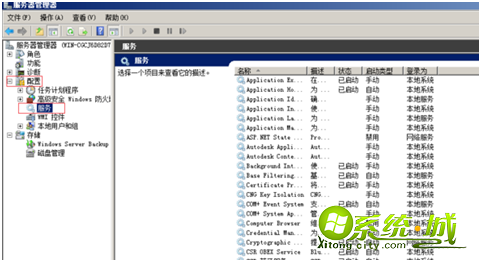
4、找到windows update服务,右键点击停止即可:

以上就是win8服务主机本地网络受限的解决方法,有遇到同样问题的小伙伴可以按照以上步骤尝试下。
热门教程
网友评论